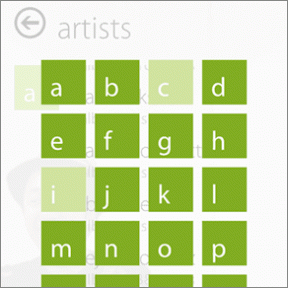Los 10 mejores complementos de Notepad ++ para escritores y codificadores
Miscelánea / / November 29, 2021

Si está comenzando con el desarrollo web, programando o simplemente escribiendo en general, necesita un editor de texto sólido. Un buen editor de texto es aquel que te ayuda a hacer las cosas de forma inteligente. y le quita la carga de las pequeñas tareas, lo que le permite concentrarse en la escritura. Sublime Text es uno de esos editores de código pero es uno nuevo. Si es un usuario de Windows, tiene la opción de Bloc de notas ++ (NPP de aquí en adelante). Como sugiere el nombre, es una versión extendida de la aplicación Bloc de notas y sí, es bastante poderosa en sí misma.
Pero al igual que ocurre con los editores de código, la verdadera belleza de la aplicación proviene de la comunidad. NPP ha nutrido una comunidad vibrante durante muchos años y los desarrolladores han creado complementos para resolver casi todos los problemas grandes y pequeños.
Echemos un vistazo a los mejores complementos para Notepad ++ que lo ayudarán a mejorar su productividad.
Cómo instalar complementos
Hay dos formas de instalar complementos para NPP. Primero es
Plugin Manager en Complementos menú que enumera todos los complementos disponibles. Puedes marcar las que quieres descargar y presionar Instalar en pc. Pero este administrador no tiene funciones de búsqueda.
Para instalar complementos descargados de otras ubicaciones (.dll extensión), descargue el archivo y péguelo en C: \ Archivos de programa (x86) \ Notepad ++ \ plugins. Reinicie la aplicación para completar el proceso de instalación.
1. Instalar Markdown
De acuerdo, esto no es realmente un complemento, pero si eres un programador o escribes para la web, juras por Markdown. ¿Por qué tendría algo más cuando Markdown es tan fácil de escribir, formatear y funciona bien con HTML? Pero una de las mayores quejas de NPP es que no admite Markdown de forma nativa, tendrás que definir el idioma. El proceso es sencillo.
Paso 1: Descargar este archivo de idioma.
Paso 2: Desde el Tema predeterminado carpeta copia el userDefineLang.xml y péguelo en la carpeta NotePad ++.
Reinicie Notepad ++ y puede seleccionar Reducción desde el fondo de la idioma menú.
Si ya tienes un userDefineLang.xml archivo en su carpeta NotePad ++, vea este enlace para el proceso de instalación.

Consejo genial: Ir a Ajustes -> Preferencias y enciende Edición múltiple para obtener la función de edición de múltiples cursores de Sublime Text. De esta forma, puede editar varias líneas de código a la vez.
2. MultiClipboard
Escribir es copiar, no solo de Internet, sino también internamente. Constantemente fusiona archivos y reorganiza las cosas. En esos momentos, un historial completo de las cosas que ha copiado con el tiempo puede resultar muy útil (incluso en Android). Descargar el Complemento MultiClipboard y olvídese de saltar entre archivos y versiones.
3. Hormiga
Hormiga (anteriormente Zen Coding) es un complemento que debe tener un desarrollador / diseñador web. Está disponible para una amplia selección de editores de texto, incluido NPP. Hace cosas increíbles como autocompletar para código, abreviaturas que se expanden en múltiples líneas de códigos y mucho más. Mira la demostración en Sitio web de Emmet Para descubrir mas.
4. Explorador

Tener un administrador / explorador de archivos acoplado al lado de su código / documento es realmente útil. Si eres un programador, tienes que hacer malabares con un par de archivos a la vez e ir al Explorador de Windows en busca de ayuda cada vez que no es posible. Para momentos como estos, descarga el complemento Explorer y traerte el administrador de archivos.
5. Comparar

Nunca hay una sola copia de un código o documentación. Especialmente cuando trabajas con un equipo. Entonces usa este complemento para cargar dos archivos uno al lado del otro y comparar sus diferencias.
6. NPPExport
Ok, entonces escribiste en Markdown, eso es genial. Pero ahora tienes que enviarlo a alguna parte. Lamentablemente, el sitio web en el que está publicando o el compañero de trabajo al que lo envía no tiene las herramientas para leer correctamente los archivos de Markdown. Por lo tanto, tendrá que convertir el archivo a HTML o RTF (formato de texto enriquecido) que las aplicaciones de Windows / Office puedan leer. Este complemento ayudarlo a hacer eso.
7. NppMenuSearch

NPP tiene muchas opciones. Mucho. Claro, están ordenados lógicamente en los menús y la mayoría de ellos tienen atajos de teclado dedicados, pero como hemos visto una y otra vez con Documentos de Google y Sublime Text, que tiene un utilidad de iniciador de teclado es simplemente mejor. Entonces después de instalar el complemento solo presione Ctrl + M o vaya al campo de búsqueda en la parte superior derecha y comience a escribir cualquier comando. Después de unos pocos caracteres, aparecerá la acción relevante, presione enter para ejecutar.
8. Corrector ortográfico
¿Sabes lo que un escritor no puede ayudar a hacer? Errores tipográficos. No importa lo bueno que seas escribiendo, los errores tipográficos tontos tienen una forma de filtrarse. Pero gracias a las tecnologías inteligentes de la era de la informática, podemos mejorarlas antes de enviar las palabras a la naturaleza. Usa el complemento Corrector ortográfico hacerlo para NPP.
9. AutoGuardar
Cansarme de golpear Ctrl + S ¿todo el tiempo? ¿Pierde datos porque olvidó guardarlos? Descargue este complemento (desde el Administrador de complementos) y concéntrese en escribir.
10. Vista previa de HTML

Si no le gusta abrir Chrome para verificar los cambios que realizó, puede asignar una ventana flotante solo para eso. Presione el atajo Ctrl + Mayús + H para abrir la vista previa. Descargue el complemento del Administrador de complementos. Tiene un dedicado Actualizar botón para actualizaciones manuales.
Entonces, fanáticos de Notepad ++, ¿extrañamos algún complemento genial? ¡Haznos saber!